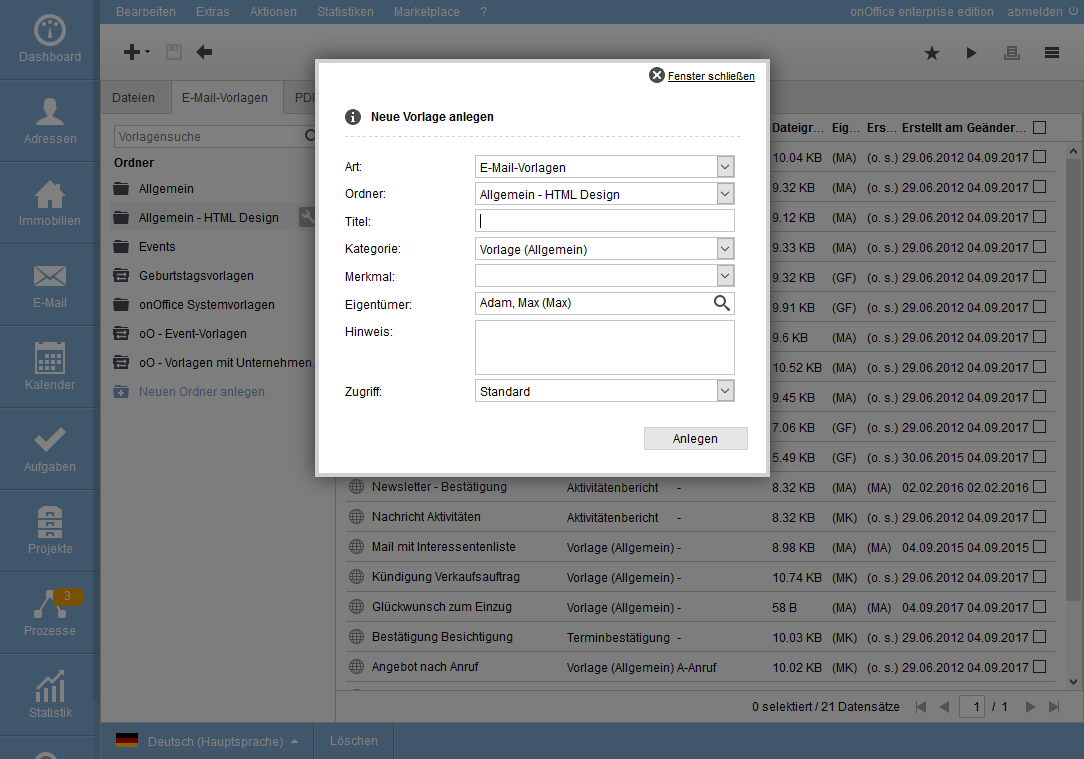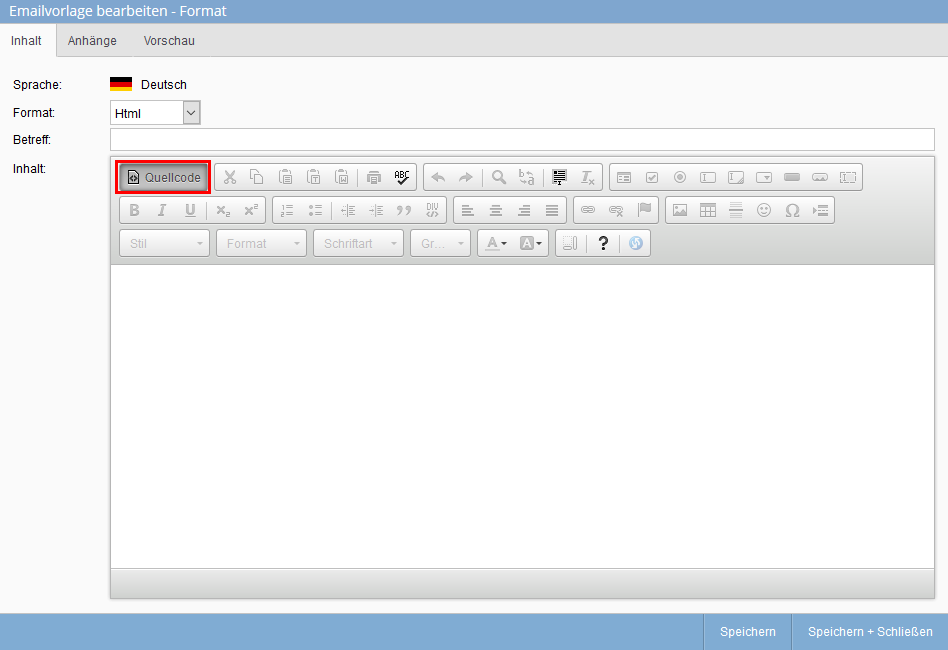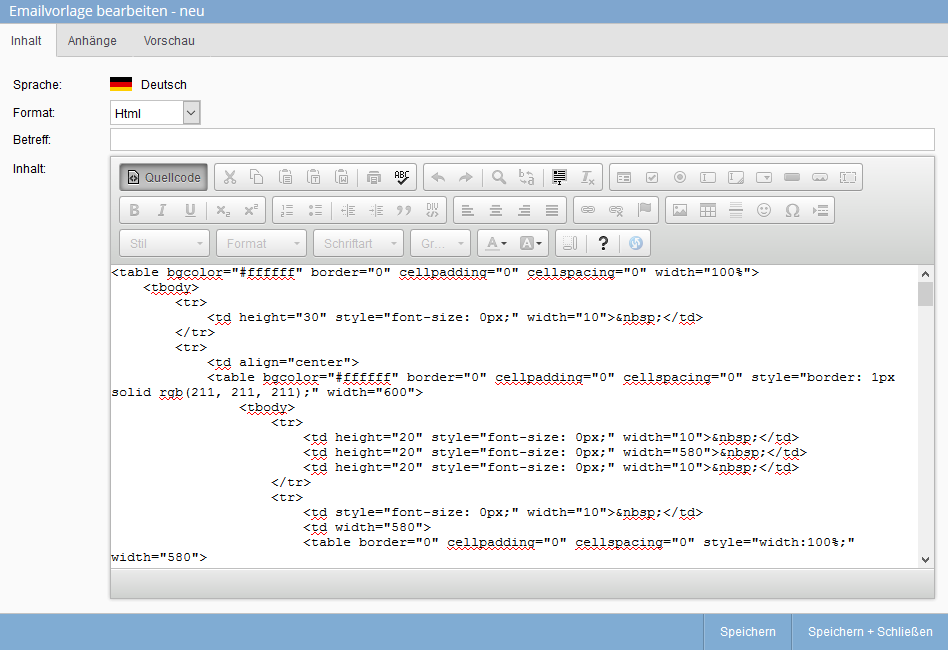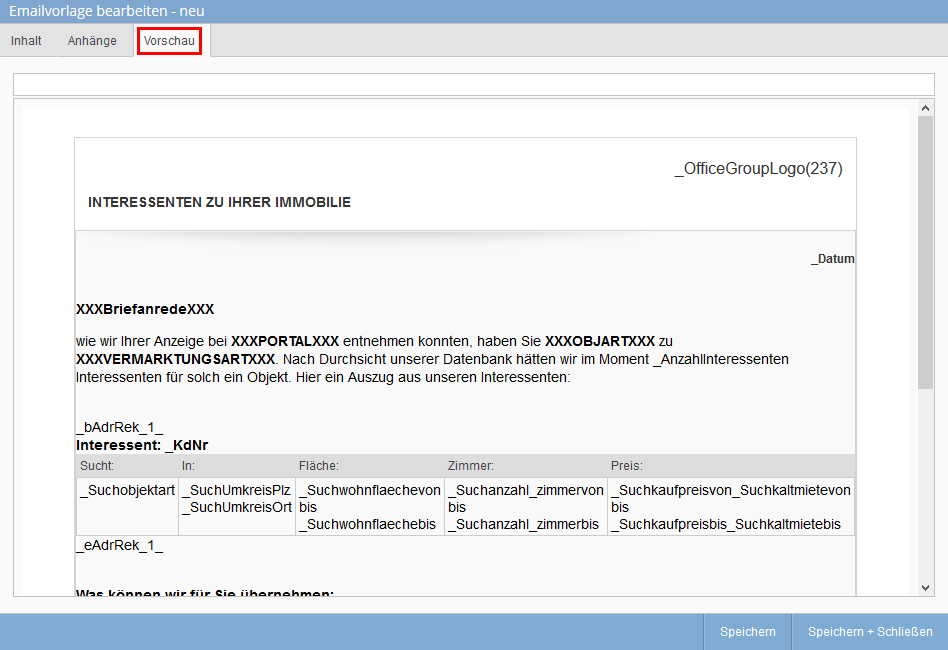Sie befinden sich hier: Home / Extras / Vorlagen / Vorlagenverwaltung / Vorlagen E-Mail
Vorlagen
Vorlagen E-Mail
Vorlagen anlegen
In der Vorlagenverwaltung (Bearbeiten >> Vorlagen / Dateien >> Reiter E-Mail) können Sie über das Plus Symbol ![]() eine Vorlage anlegen, die notwendigen Angaben werden in einer Lightbox erfasst.
eine Vorlage anlegen, die notwendigen Angaben werden in einer Lightbox erfasst.
Bitte geben Sie einen Titel, eine Kategorie etc. ein. Bitte geben Sie auch den Ordner an, in dem die Vorlage erstellt werden soll. Wenn Sie eine Eigenschaft auswählen, wird diese in den Aktivitäten- und Vermittlungsbucheinträgen gespeichert, die beim Versenden einer E-Mail mit dieser Vorlage erzeugt werden. Merkmale können Sie in der Administration individuell für Ihre Bedürfnisse anlegen.
Über die Kategorie können Sie die Vorlage für spezielle Verwendungszwecke kennzeichnen. Mit der Kategorie Aktivitäteneintrag erscheint die Vorlage, wenn Sie den Dialog zur Erstellung der Eigentümerbenachrichtigung (Beispiel hier: ) etc. aufrufen.
Wenn ein Hinweis eingetragen ist, wird dieser später bei der Auswahl der Vorlage beim Erstellen des Briefes angezeigt.
Alle Einstellungen können auch nach dem Anlegen noch geändert werden.
Durch Klicken auf „Anlegen“ öffnet sich ein Popup-Fenster. Auf der Registerkarte Inhalt geben Sie den Text der E-Mail sowie den Betreff ein.
Wählen Sie das Format „HTML“ wenn Sie ein grafisch ansprechendes Layout erstellen möchten. Um Bilder und Links einzufügen, müssen Sie die erweiterte Menüzeile des CKEditors über den Button ![]() öffnen . Wie sie E-Mail-Vorlagen in HTML erstellen, wird im Detail in unseren Webinaren für E-Mail-Vorlagen erklärt.
öffnen . Wie sie E-Mail-Vorlagen in HTML erstellen, wird im Detail in unseren Webinaren für E-Mail-Vorlagen erklärt.
Im Text selbst können Sie auch Makros verwenden. Wenn Sie den Text nicht hier schreiben sondern z.B. aus Word übernehmen, beachten Sie bitte, dass nicht alle Formatierungen aus Word übernommen werden können. Bitte kontrollieren Sie in diesem Fall das Aussehen der E-Mail-Vorlage über den Reiter „Vorschau“.
Im Reiter „Vorschau“ können Sie sich ein Bild davon machen, wie die fertige E-Mail aussehen wird. Bitte beachten Sie, dass Makros nicht aufgelöst werden können.
Anhänge
Mit der Vorlagenverwaltung können Sie nicht nur die Standardanhänge des „normalen“ E-Mail Composers verwenden, sondern auch jeder Vorlage einen oder mehrere Anhänge zuordnen. Im Reiter „Anhänge“ können Sie die gewünschten Anhänge definieren. Zur Verfügung stehen Exposés, PDF-Briefe, PDF-Formulare, Dokumentenmerkmale aus Immobilien, Online (Dateien der Vorlagenverwaltung) und eigene Dateien. Bei der Auswahl von eigenen / privaten Dateien ist zu beachten, dass die Vorlage, solange sie auf öffentlich gesetzt ist, von allen Benutzern verwendet und die Datei eingesehen werden kann.
Neue Vorlagen können auch durch Duplizieren bestehender Vorlagen erstellt werden. Den entsprechenden Eintrag finden Sie in den Einstellungen der Quellvorlage.
Einstellungen & Löschen
Über den Schraubenschlüssel ![]() werden die Einstellungen der Vorlage geöffnet. Hier können Sie den Namen, die Beschreibung etc. ändern.
werden die Einstellungen der Vorlage geöffnet. Hier können Sie den Namen, die Beschreibung etc. ändern.
Auch der Eintrag zum Löschen der Vorlage ist hier zu finden. Über die Listenansicht können mehrere Vorlagen auf einmal gelöscht werden (Checkbox und Aktionenleiste >> Löschen).
Bearbeiten
Über das Stiftsymbol ![]() können Sie die E-Mail-Vorlagen bearbeiten, es öffnet sich das Popup mit den Reitern Inhalt / Anhänge / Vorschau, wie beim Erstellen.
können Sie die E-Mail-Vorlagen bearbeiten, es öffnet sich das Popup mit den Reitern Inhalt / Anhänge / Vorschau, wie beim Erstellen.
Vorlagen als Quellcode einfügen
Wenn Sie eine fertige Vorlage einfügen oder den Inhalt einer anderen Vorlage übernehmen wollen, liegt diese oft als „Quellcode“ vor. Nach dem Kopieren und Einfügen enthält der Text dann viele „<“ und „>“ und technisches Kauderwelsch.
Bitte löschen Sie den Inhalt wieder und aktivieren Sie im Vorlagen-Popup den „Quellcode-Modus“.
Wählen Sie dazu als Format „HTML“ aus und öffnen Sie dann im Inhaltsbereich mit einem Klick ![]() auf die erweiterte Ansicht des CKEditors. Mit dem Button „Quellcode“ wechseln Sie in die Quellcodeansicht.
auf die erweiterte Ansicht des CKEditors. Mit dem Button „Quellcode“ wechseln Sie in die Quellcodeansicht.
Nun können Sie den Text aus der Musterdatei kopieren und im Editor einfügen.
Wechseln Sie danach wieder in die ’normale Ansicht‘, indem Sie erneut auf den Button „Quellcode“ klicken. Nun sollten Sie die Vorlage in leserlicher Form sehen.
Über den Tab „Vorschau“ bekommen Sie die fertige E-Mail zu sehen- OHNE Ersetzung der Makros, da weder Adressen noch Immobilien zugeordnet sind.
Bitte speichern Sie danach die Vorlage.

 Einstieg
Einstieg Dashboard
Dashboard Adressen
Adressen Immobilien
Immobilien E-Mail
E-Mail Kalender
Kalender Aufgaben
Aufgaben Statistik-Baukasten
Statistik-Baukasten Immobilien- / Adressstatistik
Immobilien- / Adressstatistik Anfragenmanager
Anfragenmanager Schaufenster-TV
Schaufenster-TV Akquise-Cockpit
Akquise-Cockpit Marketing Box
Marketing Box Erfolgscockpit
Erfolgscockpit Prozessmanager
Prozessmanager Gruppen
Gruppen onOffice Sync
onOffice Sync Präsentations PDFs
Präsentations PDFs Faktura
Faktura Smart site 2.0
Smart site 2.0 Projektverwaltung
Projektverwaltung Arbeitszeiterfassung
Arbeitszeiterfassung Objektwertanalyse
Objektwertanalyse Mehrsprachenmodul
Mehrsprachenmodul Automatischer Exposéversand
Automatischer Exposéversand Multi-Objekt-Modul
Multi-Objekt-Modul Intranet
Intranet Revisionssichere Mailarchivierung
Revisionssichere Mailarchivierung Favoriten Links
Favoriten Links Textbausteine
Textbausteine Immobilienimport
Immobilienimport onOffice-MLS
onOffice-MLS Portale
Portale Adressen aus Zwischenablage
Adressen aus Zwischenablage Massenaktualisierung
Massenaktualisierung Rechnen mit Formeln
Rechnen mit Formeln Schnellzugriff
Schnellzugriff Vorlagen
Vorlagen Einstellungen
Einstellungen Kundenkommunikation
Kundenkommunikation Externe Tools
Externe Tools Schritt für Schritt
Schritt für Schritt